在Microsoft Word中设置多选题可以用于创建问卷、测试或练习文档,以下是如何设置Word文档中的多选问题的步骤:
1、打开你的Word文档,定位到你想要插入多选题的位置。

2、输入你的问题文本。“以下哪些城市是法国的首都?(多选)”
3、按回车键,然后开始创建选项,每个选项之前可以使用一个圆形符号(○)来表示这是一个可选的单选按钮,在Word中,你可以通过点击“插入”标签页,然后选择“符号”下的“符号”选项,搜索并插入一个圆形符号。
4、在圆形符号后面输入第一个选项,A. 巴黎”。
5、按回车键,重复步骤4,为每个选项创建一行。
B. 马赛
C. 里昂
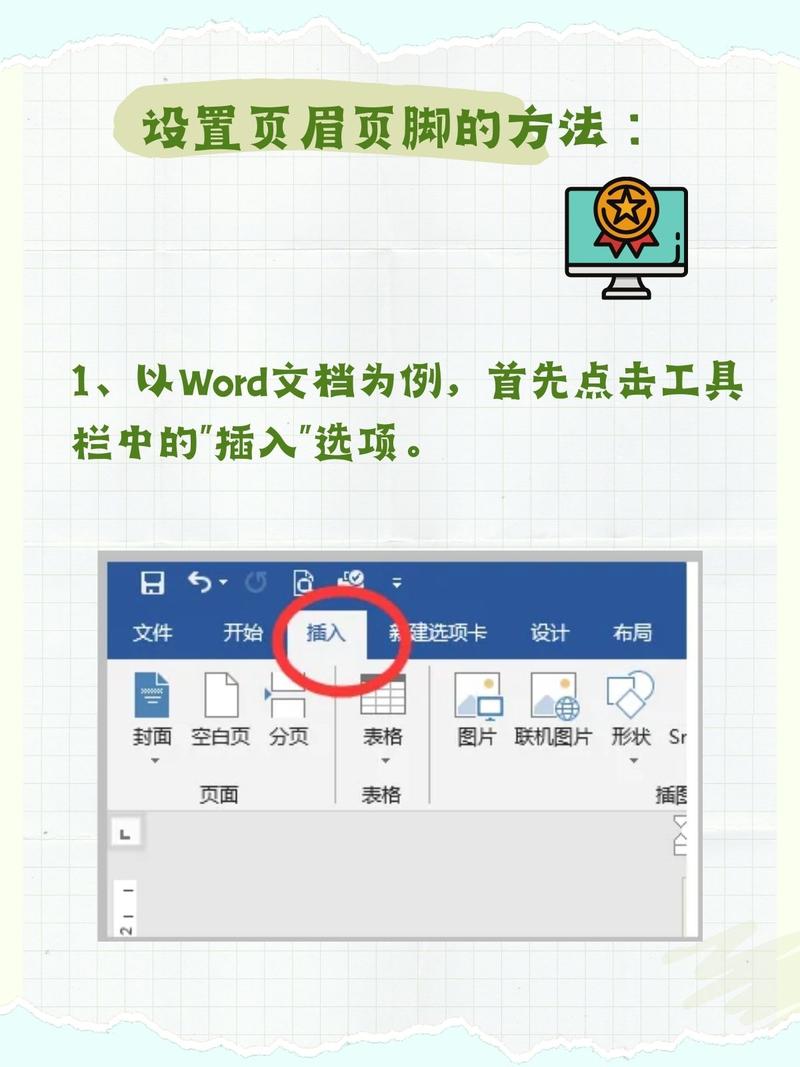
D. 波尔多
6、选中所有的选项前的圆形符号和对应的选项文本,这可以通过按住Shift键并用鼠标点击来完成。
7、右键点击选中的部分,选择“项目符号和编号”或者直接从“开始”标签页的“段落”组中选择“项目符号”图标旁边的小箭头,然后选择一个适合的样式作为多选框。
8、为了确保用户能够选择多个答案,你可以使用表单控件中的复选框代替圆形符号,要添加复选框,请进入“开发者”标签页(如果没有显示该标签页,请先启用它),点击“控件”组中的“复选框内容控件”,然后在文档中点击以放置复选框。
9、在复选框旁边输入你的选项文本。
10、重复步骤8和9,为每个选项添加一个复选框和相应的文本。
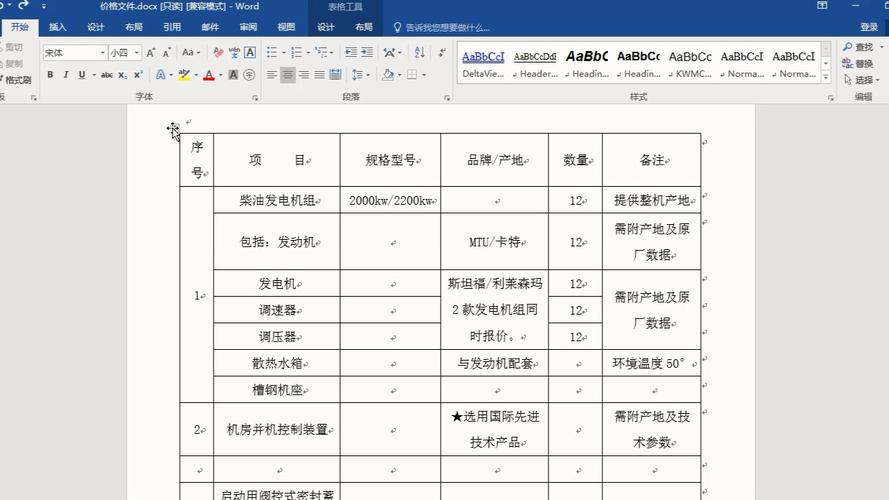
11、用户可以点击每个复选框来选择他们的答案。
如果你希望收集这些数据并进行进一步的处理,可能需要将文档保存为其他格式(如PDF),因为Word本身并不提供自动收集或分析表单数据的功能,如果你打算在线分享这个文档,考虑使用专门的在线表单工具(如Google表单)可能会更方便,因为它们提供了更多内置的功能来管理和分析数据。
下面是一个示例表格,展示了如何在Word中设置一个简单的多选题:
| 问题 | A | B | C | D |
| 以下哪些颜色属于三原色?(多选) | 红色 | 蓝色 | 绿色 | 黄色 |
在这个例子中,用户可以在A、B、C和D选项旁边的复选框中打勾来选择他们认为正确的答案。
相关问答FAQs:
Q1: 如何在Word中插入一个可打印的多选答题卡?
A1: 在Word中创建一个多选答题卡通常涉及使用表格和表单控件,你需要设计一个表格来容纳问题和选项,对于每个选项,使用“开发者”标签页下的“复选框内容控件”来添加一个复选框,这样,当用户打印出答题卡时,他们可以在相应的复选框内打勾作答。
Q2: 我可以将Word中的多选题导出到Excel进行数据分析吗?
A2: 虽然Word本身不直接支持将多选题导出到Excel进行分析,但你可以通过复制粘贴的方式手动将数据转移到Excel中,更高效的方法可能是使用在线表单服务(如Google表单),它们允许用户直接在网页上完成问卷,并将所有数据自动收集到Google Sheets或其他电子表格软件中,便于后续的分析和处理,如果你已经有一个纸质的Word文档,并且需要将其转换为数字形式以便分析,你可能需要扫描文档并通过OCR(光学字符识别)技术转换文本,然后再进行数据提取和分析。
到此,以上就是小编对于word多选怎么设置的问题就介绍到这了,希望介绍的几点解答对大家有用,有任何问题和不懂的,欢迎各位朋友在评论区讨论,给我留言。
内容摘自:https://news.huochengrm.cn/cydz/20700.html
